Menu principal
Toutes les fonctions qui peuvent être démarrées depuis Quick Menu sont affichées dans cet écran. Cliquez sur l'icône d'une fonction pour démarrer une application ou ouvrir le manuel, ou accédez au site Web Canon.
Pour afficher le Menu principal, cliquez sur ![]() (Ouvrir Menu principal) dans le Menu de raccourcis.
(Ouvrir Menu principal) dans le Menu de raccourcis.
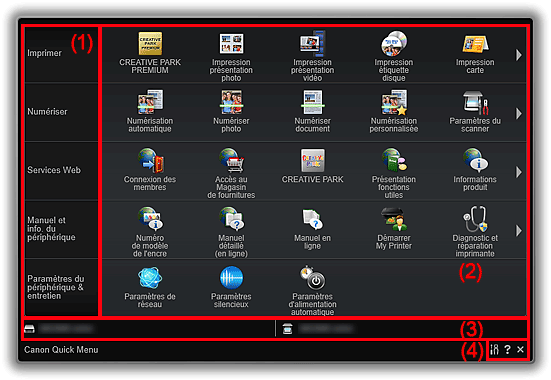
- (1) Zone du menu des catégories
- (2) Zone des icônes de fonction
- (3) Zone des noms de modèles
- (4) Zone des boutons
(1) Zone du menu des catégories
La liste des fonctions disponibles dans Quick Menu est affichée.
(2) Zone des icônes de fonction
Les icônes et les noms de fonctions qui peuvent être démarrées depuis Quick Menu sont affichées, triées par catégorie.
Jusqu'à cinq icônes de fonctions sont affichées par catégorie. Lorsqu'il y a plus de six icônes de fonctions, cliquez sur 
 (Précédent/Suivant) pour afficher les icônes de fonctions cachées.
(Précédent/Suivant) pour afficher les icônes de fonctions cachées.
Pointez sur l'icône d'une fonction pour afficher la description de la fonction.
La mention NEW s'affiche en cas de nouvelles informations.
Cliquez avec le bouton droit de la souris sur une icône de fonction pour afficher un menu contenant les commandes suivantes.
- Démarrer
- Démarre l'application sélectionnée, ouvre le manuel sélectionné, ou accède au site Web Canon.
- Ajouter au menu des raccourcis
- Ajoute la fonction sélectionnée au Menu des raccourcis.
(3) Zone des noms de modèles
Le nom du modèle d'imprimante/de scanner enregistré dans la boîte de dialogue Préférences s'affiche.
Le format d'affichage du nom de modèle dépend de l'imprimante/du scanner enregistré.
Cliquez pour afficher la boîte de dialogue Préférences.
(4) Zone des boutons
 (Boîte de dialogue Préférences)
(Boîte de dialogue Préférences)- Affiche la boîte de dialogue Préférences.
 (Aide)
(Aide)- Permet d'ouvrir ce guide.
 (Fermer)
(Fermer)- Ferme le Menu principal.

